Mise en page et mise en forme
Les options de mise en page et de formatage pour la partition sont accessibles par le menu Format.
Mise en page
Ce chapitre liste les principales boîtes de dialogue et commandes intervenant dans la mise en page. D'autres options sont abordées plus bas dans ce document (pour la mise en forme des Textes, voir Styles de texte et propriétés).
-
Paramètres de la page : Permet d'ajuster les dimensions générales de votre partition, comme la taille de la feuille (A3, A4, etc.), les marges et l'échelle (Esp. : Espace de portée).
-
Étirement : Permet d'ajuster la largeur des mesures sélectionnées.
-
Style... : Permet de définir les détails de présentation de la partition globale, tels que la police de caractères de la musique, l'affichage des silences à mesures multiples et la possibilité de cacher les portées vides.
-
Mesures : Permet de définit la taille des mesures, ce qui affecte le nombre de mesure par ligne.
-
Tailles des notes : Permet d'ajuster la taille des "petites" notes et des appoggiatures, des petites portées et des petites clefs.
Autres commandes :
-
Ajouter / Supprimer des sauts de système : Permet de fixer le nombre de mesures par système.
-
Sauts et espacements : Permet d'appliquer les sauts de système, de page ou de section. Vous pouvez également ajouter un espace supplémentaire entre les systèmes ou des portées particulières si nécessaire.
Menu "Style..."
Le sous-menu Style... ouvre une boîte de dialogue permettant d'ajuster les paramètres du formatage global de tous les éléments de la partition. Pour ouvrir le sous-menu Style... :
- Dans le menu principal, sélectionner Format→Style...
- Cliquer avec le bouton droit sur un espace de la fenêtre du document et sélectionner Style....
- Utiliser un raccourci clavier (voir Raccourcis).
La boîte de dialogue Style propose les fenêtres suivantes :
Partition
Pour accéder aux propriétés de la Partiton, sélectionner Format→Style…→Partition.
Cette boîte de dialogue permet de définir des propriétés globales, telles que la police des symboles musicaux, l'affichage des silences multi-mesures, le masquage ou non des portées vides, la lecture avec swing, etc.
-
Police des symboles musicaux : Choisir entre Leland (à partir de la version 3.6), Emmentaler, Bravura, Gonville, MuseJazz et Petaluma. Cocher la case "Charger automatiquement le style selon la police".
-
Police de texte musical : Choisir entre Leland Text (à partir de la version 3.6), Emmentaler text, Bravura text, Gonville text, MuseJazz text et Petaluma text.
-
Afficher en tonalité réelle : Cocher cette case pour afficher la partition en tonalité réelle. Si elle n'est pas cochée, la partition est affiché à la hauteur écrite.
-
Créer des pauses multimesures : Cocher cette case pour autoriser les pauses multi-mesures.
-
Nombre minimum de mesures vides : valeur par défaut 2.
-
Largeur minimale de la mesure : valeur par défaut 4 sp.
-
-
Activer l'indentation du premier système : Cocher cette case pour décaler le premier système de la partition (à partir de la version 3.6).
-
Indentation du premier système : valeur par défaut 5 sp (à partir de la version 3.6).
-
Masquer les portées vides dans les systèmes : Cette option permet de gagner de la place en cachant ces portées dans un système qui ne comporte que des mesures vides. Utilisé pour les partitions condensées.
-
Ne pas masquer les portées vides du premier système : Toujours afficher les portées dans le premier système, même si elles ne contiennent que des mesures vides.
-
Toujours afficher les crochets étendus à une portée unique : Une fonction utile pour noter la musique ancienne. Voir Notation sans barre de mesure.
-
Afficher la valeur des notes dépassant la mesure : Une fonction EXPERIMENTALE utile pour noter la musique ancienne. (à partir de la version 3.6)
-
Ne pas afficher le nom s'il n'y a qu'un seul instrument : Dans ce cas, il n'est généralement pas nécessaire d'afficher le nom de l'instrument.
-
Paramètres de Swing : Permet de contrôler le degré de swing pour l'ensemble de la partition.
-
Swing : Choisir entre Sans (par défaut) / Croche / Double-croche.
-
Sélectionner le ratio du swing : valeur par défaut 60%.
-
Pour plus d'information concernant le Swing, voir le chapitre Swing.
- Placement automatique
- Étendue de l'alignement vertical : Choisir entre "Mesure", "Segment" et Système. (à partir de la version 3)
- Distance verticale minimum : valeur pat défaut 0,5 sp.
Page
Pour accéder aux propriétés de la Page, sélectionner Format→Style…→Page.
Cette boîte de dialogue vous permet d'ajuster la présentation générale de votre partition en modifiant l'espacement des marges, des systèmes, des portées, des lignes de paroles et des cadres. Vous pouvez également contrôler l'affichage des clés, des indications de mesure et des armures.
L'image ci-dessous présente les différents paramètres disponibles de mise en page :
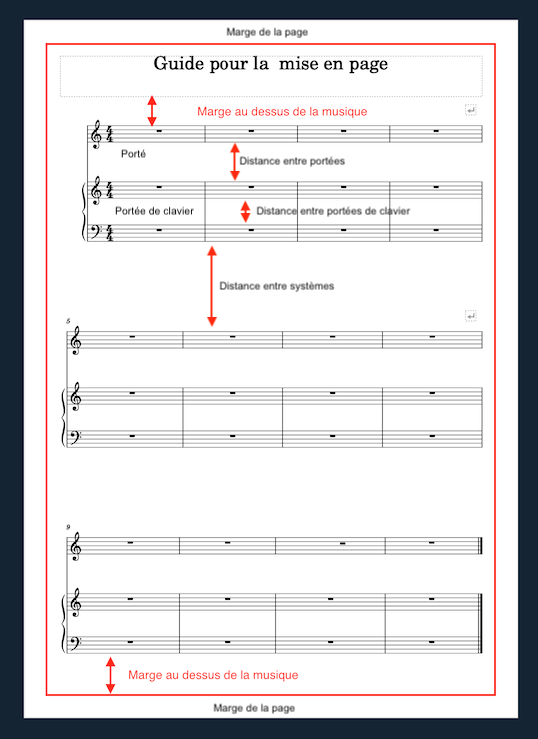
- Marge au dessus de la musique : Distance entre la première portée du premier système de la page et la Marge de la page.
- Marge au dessous de la portée : Distance entre la dernière ligne de la dernière portée du dernier système de la page et la Marge de la page.
À partir de la version 3.6
Il existe un système automatique de justification des systèmes d'une partition. Voici les paramètres qui permettent d'en contrôler le résultat :
-
Activer la justification verticale des portées :
- Facteur de distance entre systèmes : ratio.
- Facteur de distance au dessus/au dessous du crochet : ratio. Il s'agit de la distance entre les portées d'un système.
- Facteur de distance au dessus/au dessous de l'accolade : ratio. Il s'agit de la distance entre les portées d'un même instrument (piano, clavier, ...).
- Distance minimale entre deux systèmes : valeur par défaut 8,5 sp.
- Distance max entre systèmes : valeur par défaut 32 sp.
- Distance mini entre portées : valeur par défaut 3,5 sp.
- Distance max entre portées : valeur par défaut 20 sp.
- Distance max entre portées de claviers : valeur par défaut 6,5 sp.
- Distance max du remplissage de la page : valeur par défaut 6 sp.
-
Désactiver la justification verticale des portées
- Distance entre les portées : Espace entre les portées qui ne sont pas des portées de clavier (voir ci-dessous).
- Distance entre portées de clavier dans l'accolade : Espace entre les portées que partagent un même instrument, comme par exemple le piano, l'orgue, l'accordéon.
Note: Pour modifier l'espace au-dessus d'une portée particulière, voir Distance supplémentaire au-dessus de la portée (propriétés de la portée).
- Distance minimale entre deux systèmes : Distance minimale autorisée entre un système et le suivant.
-
Distance Max entre systèmes : Distance maximum autorisée entre un système et le suivant.
- Marge supérieure du cadre vertical : Hauteur maximale au-dessus d'un cadre vertical.
-
Marge inférieure du cadre vertical : Hauteur maximale au-dessous d'un cadre vertical.
-
Seuil de remplissage du dernier système : Si le dernier système est plus long que ce pourcentage de la largeur de la page, il s'étire pour remplir cette largeur.
Les cases à cocher suivantes vous permettent de contrôler l'affichage des clefs, des indications de mesure et des armures, y compris les rappels de celles-ci.
- Créer une clef pour tous les systèmes / Créer une armure pour tous les systèmes / Créer le rappel des clefs / Créer le rappel des indications de mesure / Créer le rappel des armures.
Tailles
Pour accéder aux propriétés de Tailles, sélectionner Format→Style…→Tailles.
Permet de définir la taille proportionnelle des "petites" notes et des appoggiatures, ainsi que des petites portées et des petites clés. Il serait inhabituel de modifier ce paramètre.
En-tête, Pied de Page
Pour accéder aux propriétés des En-têtes et Pieds de Page, sélectionner Format→Style…→En-tête et Pied de Page.
Ceci vous permet d'ajouter du texte en en-tête et en pied de page à l'aide de métabalises (voir Propriétés de la partition) comme les numéros de page, les informations sur les droits d'auteur, etc. Par exemple, vous pouvez créer des en-têtes et des pieds de page différents pour les pages paires et impaires, en plaçant par exemple les numéros de page à droite pour les pages impaires et à gauche pour les pages paires.
Si vous survolez avec votre souris la région de texte de l'en-tête ou du pied de page, une liste de métabalises apparaîtra, indiquant leur signification et leur contenu.
Pour créer un en-tête ou un pied de page pour une partie uniquement, cette partie doit être l'onglet actif. Pour créer un en-tête ou un pied de page pour une partition avec des parties liées, assurez-vous que la partition principale se trouve dans l'onglet actif.
Numéros de mesure
Pour accéder aux propriétés des Numéros de mesure, sélectionner Format→Style…→Numéros de mesure.
Cela vous permet de préciser si les numéros de mesure apparaîtront dans la partition et, si oui, à avec quelle fréquence. Vous pouvez également définir les propriétés de la police d'écriture.
Vous pouvez également afficher la plage des numéros de mesure pour les pauses multi-mesures.
Système
Pour accéder aux propriétés des Systèmes, sélectionner Format→Style…→Système.
Ce dialogue vous permet d'ajuster les propriétés communes à tous les systèmes.
Crochets système :
- Épaisseur du crochet : Par défaut 0,44 sp.
- Épaisseur de l'accolade : Par défaut 1,6 sp.
- Distance entre crochet et système : Fixe la distance entre le crochet et la première barre de mesure. Par défaut 0,1 sp.
- Distance entre accolade et système: Fixe la distance entre l'accolade et la première barre de mesure. Par défaut 0,4 sp.
Voir aussi Crochets.
Séparateurs de système :
- Gauche / Droite: Précisez s'il faut afficher les séparateurs de système, de quels types, et appliquer les valeurs de décalage de positionnement global.
Clefs de tablature
Pour accéder aux propriétés des Clefs de tablature, sélectionner Format→Style…→Clefs.
Choisir un style de clef de tablature par défaut pour la partition : Standard ou Serif.
Altérations/Armures
Pour accéder aux propriétés des Altérations pendant les changement d'armure, sélectionner Format→Style…→Altérations.
Permet de spécifier comment la partition affiche les armures lors des changements de clés. Voir Bécarres lors des changement d'armure.
Mesure
Pour accéder aux propriétés des Mesures, sélectionner Format→Style…→Mesure.
Voir les détails au chapitre Mesure.
Barres de mesure
Pour accéder aux propriétés des Barres de mesure, sélectionner Format→Style…→Barres de mesure.
- Afficher les pointes (ailes) des barres de reprise :
- Barre de mesure au début d'une portée unique : Cocher cette case pour afficher une barre de mesure au début des portées.
- Barre de mesure au début de portées multiples: Cocher cette case pour afficher une barre de mesure au début des portées.
- Ajuster la taille des barres de mesure à la taille de la portée: Ne concerne que les "petites" portées.
D'autres propriétés vous permettent de définir l'épaisseur des barres "fines", "épaisses" et "doubles", la distance entre les doubles barres et la distance entre les barres et les points de répétition.
Notes
Pour accéder aux propriétés des Notes, sélectionner Format→Style…→Notes.
Vous pouvez régler ici la distance et l'épaisseur des objets liés aux notes (hampe, points, lignes supplémentaires, altérations). Il serait inhabituel de les modifier.
Ligatures
Pour accéder aux propriétés des Ligatures, sélectionner Format→Style…→Ligatures.
Cela vous permet de définir les propriétés globales des ligatures dans la partition :
- Épaisseur de la ligature
- Distance de la ligature : Distance verticale entre les lignes (en % de l'épaisseur).
- Longueur minimum de la coupure de ligature : Concerne les ligatures secondaires lorsqu'elles ne s'étendent pas entièrement de note en note.
Cocher la case Aplanir l'ensemble des ligatures signifie que toutes les ligatures de notes seront horizontales, et non pas inclinés.
Divisions irrégulières
Pour accéder aux propriétés des Divisions irrégulières, sélectionner Format→Style…→Divisions irrégulières.
Distance verticale entre les notes :
- Inclinaison maximum : Limite l'inclinaison des crochets des divisions irrégulières.
- Distance verticale depuis la hampe : Se réfère au numéro et au crochet de la division irrégulière.
- Distance verticale depuis la tête de note: réfère au numéro et au crochet de la division irrégulière.
Distance horizontale entre les notes :
- Distance avant la hampe de la première note
- Distance avant la tête de la première note
- Distance après la hampe de la première note
- Distance après la hampe de la dernière note
Crochets :
- Épaisseur du crochet
- Hauteur du crochet : Définit la longueur par défaut des crochets verticaux aux extrémités des divisions irrégulières.
Propriétés :
- Direction / Type de numéro / Type de crochet
Arpèges
Pour accéder aux propriétés des Arpèges, sélectionner Format→Style…→Arpèges.
Vous pouvez ici modifier la distance à la note, l'épaisseur de la ligne et la longueur du crochet des symboles d'arpèges et de coups de médiator suivants :
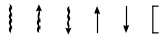
Liaisons de phrasé, liaisons de prolongation
Pour accéder aux propriétés des Liaisons de phrasé et des Liaisons de prolongation , sélectionner Format→Style…→Liaisons de phrasé / Prolongation.
- Épaisseur du trait à la fin
- Épaisseur du trait au milieu
- Épaisseur du trait pointillé
- Longueur minimum de la liaison de prolongation
- Distance min. du placement automatique
Crescendo/Decrescendos
Pour accéder aux propriétés des Crescendos et des Decrescendos , sélectionner Format→Style…→Crescendos / Decrescendos.
Ici, vous pouvez définir les propriétés par défaut des lignes de crescendo et decresendo :
- Position: Placer la ligne placer au-dessus ou au-dessous de la portée.
- Position au-dessus/au-dessous : Valeur numérique en sp.
- Hauteur : Largeur de l'ouverture de la ligne.
- Hauteur du prolongement sur la portée suivante
- Placement automatique, distance des nuances
- Épaisseur de la ligne
Alternatives de reprise
Pour accéder aux propriétés des Alternatives de reprise, sélectionner Format→Style…→Alternatives de reprise.
Vous pouvez fixer ici les propriétés par défaut des alternatives de reprise :
- Position X/Y
- Hauteur du crochet : La longueur des lignes descendantes aux extrémités des alternatives de reprise.
- Épaisseur de la ligne
- Style de ligne : La ligne continue est l'option par défaut, mais il est possible d'avoir une ligne en pointillés ou en tirets.
Octave
Pour accéder aux propriétés des Lignes d'octave, sélectionner Format→Style…→Octaves.
Voici les principales propriétés des lignes d'octave :
- Nombres seulement : Si cette case n'est pas cochée, les lignes d'octave affichent également "va" ou "vb" après le nombre.
- Position au-dessus/au-dessous : Offsets de position en X et en Y.
- Hauteur du crochet au-dessus/au-dessous : Longueur de la petite ligne montante ou descendante à la fin de la ligne d'octave.
- Épaisseur de la lignes : Valeur par défaut 0,11 sp.
- Style de ligne : Par défaut, la ligne est en tireté, mais elle peut être dessinée en continu, avec des tirets et des points, avec des tirets et des doubles points.
Pédale
Pour accéder aux propriétés des Lignes de pédale, sélectionner Format→Style…→Pédale.
Voici les principales propriétés des lignes de pédale :
- Position : Au-dessous ou au-dessus de la portée.
- Position au-dessous/au-dessus : Offsets de position en X et en Y.
- Épaisseur de la ligne : Valeur par défaut 0,11 sp.
- Style de ligne : Par défaut, la ligne est continue, mais elle peut être dessinée en tireté, avec des tirets et des points, avec des tirets et des doubles points.
Trille
Pour accéder aux propriétés des Lignes de trille, sélectionner Format→Style…→Trille.
Voici les principales propriétés des lignes de Trille :
- Position: Au-dessus ou au-dessous de la portée.
- Position au-dessous/au-dessus : Offsets de position en X et en Y.
Vibrato
Pour accéder aux propriétés des Lignes vibrato, sélectionner Format→Style…→Vibrato.
Voici les principales propriétés des lignes de Vibrato :
- Position: Au-dessus ou au-dessous de la portée.
- Position au-dessous/au-dessus : Offsets de position en X et en Y.
Bend
Pour accéder aux propriétés des Bends, sélectionner Format→Style…→Bend.
Voici les principales propriétés des Bends.
- Épaisseur de la ligne : Valeur par défaut 0,15 sp.
- Largeur de la flèche : Valeur par défaut 0,50 sp.
Ligne de texte
Pour accéder aux propriétés des Lignes de texte, sélectionner Format→Style…→Ligne de texte.
Voici les principales propriétés des Lignes de texte :
- Position : Au-dessous ou au-dessus de la portée.
- Position au-dessous/au-dessus : Offsets de position en X et en Y.
Ligne de texte de système
Pour accéder aux propriétés des Lignes de texte de système, sélectionner Format→Style…→Ligne de texte de système.
Voici les principales propriétés des Lignes de texte de système :
- Position : Au-dessous ou au-dessus de la portée.
- Position au-dessous/au-dessus : Offsets de position en X et en Y.
Articulations, Ornements
Pour accéder aux propriétés des Articulations et des Ornements, sélectionner Format→Style…→Articulations, Ornements.
Cette boîte de dialogue vous permet de définir les distances de placement par défaut et la taille (en pourcentage) des articulations et ornaments.
Points d'orgue
Pour accéder aux propriétés des Points d'orgue, sélectionner Format→Style…→Points d'orgue.
Voici les principales propriétés des Points d'orgue :
- Position au-dessous/au-dessus : Offsets de position en X et en Y.
- Distance minimum du placement automatique : (à partir de la version 3) valeur par défaut 0,4 sp.
Texte de portée
Pour accéder aux propriétés des Textes de portée, sélectionner Format→Style…→Texte de portée.
Propriétés de placement par défaut et automatique des Textes de portée.
Tempo
Pour accéder aux propriétés des Tempo, sélectionner Format→Style…→Texte de tempo.
Propriétés de placement par défaut et automatique des Textes de tempo.
Paroles
Pour accéder aux propriétés des Paroles, sélectionner Format→Style…→Paroles.
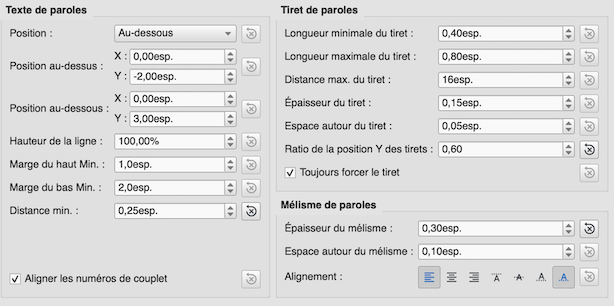
- Position, Position au-dessous/au-dessus : Position de la ligne de paroles la plus près de la portée.
- Hauteur de la ligne : Distance par défaut entre les lignes de parole.
- Tiret de paroles : Longueur des tirets inter-syllabe et espace entre eux.
- Mélisme des paroles : Principales propriétés pour le mélisme.
Note : Le mélisme est une figure mélodique de plusieurs notes portant une syllabe, par opposition au syllabisme, dans lequel chaque syllabe du texte est chantée sur une seule note.
Nuances
Pour accéder aux propriétés des Nuances, sélectionner Format→Style…→Nuances.
Voici les principales propriétés des Nuances :
- Position au-dessous/au-dessus : Offsets de position en X et en Y.
- Distance minimum du placement automatique : (à partir de la version 3) valeur par défaut 0,5 sp.
Repères de répétition
Pour accéder aux propriétés des Repères de répétition, sélectionner Format→Style…→Repères de répétition.
Voici les principales propriétés des Repères de répétition :
- Position au-dessous/au-dessus : Offsets de position en X et en Y.
- Distance minimum du placement automatique : (à partir de la version 3) valeur par défaut 0,5 sp.
Basses chiffrées
Pour accéder aux propriétés des Basses chiffrées, sélectionner Format→Style…→Basse chiffrée.
Style, alignement et position des Basses chiffrées.
Symboles d'accord
Pour accéder aux propriétés des Symboles d'accord, sélectionner Format→Style…→Symboles d'accord.
Style, alignement et position des Symboles d'accord:
Apparence :
- Choisir le style des symboles d'accord : Standard, Jazz ou Personnalisé.
Notation (nom des notes) :
- Choisir comment le nom des notes sera affiché : Standard, Allemande, Allemande complète Française.
Position :
- Distance du diagramme d'accord de guitare : Distance (en sp.) d'un symbole d'accord à un diagramme d'accord de guitare lorsque les deux sont appliqués au même endroit sur une portée. L'utilisateur peut choisir de placer un symbole d'accord sous un diagramme d'accord de guitare en entrant une valeur négative.
- Minimum chord spacing: The minimum space to allow between chord symbols.
- Maximum barline distance: Increases the distance between the final chord symbol in a measure and the following barline. You may wish to adjust this value if there is a recurring problem in the score with overlap between the final chord symbol in one measure and the following chord symbol.
Capo :
- Position du capodastre: Entrez le numéro de la position de capodastre à laquelle vous souhaitez afficher des accords de substitution, entre parenthèses, pour tous les symboles d'accords de la partition.
Diagrammes d'accord de guitare
Pour accéder aux propriétés des Diagrammes d'accord de guitare, sélectionner Format→Style…→Diagrammes d'accord de guitare.
Voici les principales propriétés des Repères de répétition : Diagrammes d'accord de guitare.
- Position verticale par défaut : Distance (en sp.) entre le diagramme d'accord de guitare nouvellement créé et la portée. Une valeur négative peut être utilisée.
- Échelle : Augmente ou diminue la taille des diagrammes d'accord de guitare.
- Taille de la police du numéro de frette : Augmente ou diminue la taille des caractères utilisée pour les numéro de frette.
- Position du numéro de frette : Droite ou gauche.
- Épaisseur de la ligne de barré: en sp.
- Espacement des cordes : en sp.
- Espacement des frettes : en sp.
- Décalage maximum au-dessus/au-dessous : en sp.
Styles de Texte
Pour accéder aux Styles de Texte, sélectionner Format→Style…→Styles de Texte.
C'est ici l'endroit où régler vos préférences pour tous les styles de texte. Ces éléments sont tous également présents dans l'Inspecteur.
Boutons OK / Annuler
Toute modification apportée dans la boîte de dialogue Style est immédiatement appliquée à la partition, mais peut être annulée à tout moment en appuyant sur Annuler ce qui permet également de fermer cette fenêtre. Appuyez sur OK pour enregistrer vos modifications de la partition et fermer la fenêtre.
Si vous effectuez des modifications de formatage dans une partie instrumentale, utilisez le bouton Appliquer à l'ensemble les parties pour répercuter les changements à toutes les parties de la partition.
Paramètres de la page...
Voir Paramètres de la page.
Ajouter / Supprimer des sauts de système
Cet outil ajoute ou supprime des Sauts de système sur toute la partition ou sur une partie seulement :
- Sélectionner un ensemble de mesures : s'il n'y a pas de sélection, l'outil agit sur la totalité de la partition.
-
Choisir Format→Ajouter/Supprimer des sauts de système…. La boîte de dialogue suivante s'affiche :
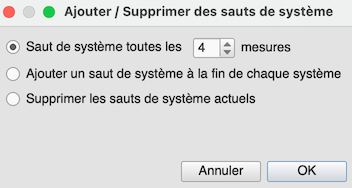
-
Choisir l'une des options suivantes :
- Saut de système toute les X (donner le nombre) mesure.
- Ajouter un saut de système à la fin de chaque système.
- Supprimer les sauts de systèmes actuels.
-
Utiliser le bouton OK.
Étirement
Ajustement de la taille des mesures
Étirement / Rétrécir
- Sélectionner un ensemble de mesures, ou utiliser Ctrl+A pour sélectionner la totalité des la partition.
- Utiliser l'une de ces deux options :
- Pour Étirer les mesures :
- Utiliser le raccourci clavier } (accolade droite) (Mac : Command+Option+9).
- Ou, dans la barre des menu, sélectionner Format→Étirement→Étirer.
- Pour Rétrécir les mesures :
- Utiliser le raccourci clavier { (accolade gauche) (Mac : Command+Option+8).
- Ou, dans la barre des menu, sélectionner Format→Étirement→Rétrécir.
- Pour Étirer les mesures :
Réinitialiser l'étirement des mesures
Pour réinitialiser l'étirement des mesures avec l'espace par défaut de 1 :
Sélectionner un ensemble de mesures, ou utiliser Ctrl+A pour sélectionner la totalité des la partition.
2. Dans le menu, sélectionner Format→Étirement→Réinitialiser l'étirement des mesures.
Voir aussi Propriété des mesures : Étirement. Ceci vous permettra d'ajuster l'étirement des mesures avec plus de précision.
Réinitialiser les personnalisations de style de texte
Pour réinitialiser les styles de texte aux valeurs par défaut :
- Dans le menu, sélectionner Format→Réinitialiser les personnalisations de style de texte.
Réinitialiser les ligatures
Pour réinitialiser les ligatures et revenir au mode décrit par défaut pour l'indication de mesure :
- Sélectionner les mesures à réinitialiser. Si rien n'est sélectionné, l'ensemble de la partition sera réinitialisée.
- Sélectionner Format→Réinitialiser les ligatures.
Voir aussi Ligatures.
Réinitialiser les formes et les positions
La commande Réinitialiser les formes et les positions remets les valeurs par défaut de la direction des hampes, de la position des lignes de liaisons de phrasé et des lignes de liaison de prolongation :
- Sélectionner les mesures à réinitialiser. Si rien n'est sélectionné, l'ensemble de la partition sera réinitialisée.
- Utiliser Ctrl+R ou, dans le menu, sélectionner Format→Réinitialiser les formes et les positions.
Charger un style / Enregistrer le style
Il est facile de transférer la totalité des styles (tous les paramètres de style général, tous les styles de texte et tous les paramètres de la page) d'une partition à l'autre en utilisant la fonction Charger un style / Enregistrer le style.
Pour charger un style personnalisé :
- Sélectionner le menu Format→Charger un style....
- Sélectionner le fichier style voulu (.mss) et cliquer sur le bouton Ouvrir (ou double-cliquer sur le fichier).
Tous les styles existants dans la partition se mettent à jour automatiquement.
Pour Enregistrer un style personnalisé :
- Sélectionner le menu Format→Enregistrer le style....
- Donner un nom et enregistrer le fichier style (le dossier par défaut est défini dans les Préférences). Les styles sont enregistré dans des fichiers
*.mss.
Remarque : Vous pouvez également définir un style préféré pour les partitions et les parties dans la section Partition des préférences de MuseScore.